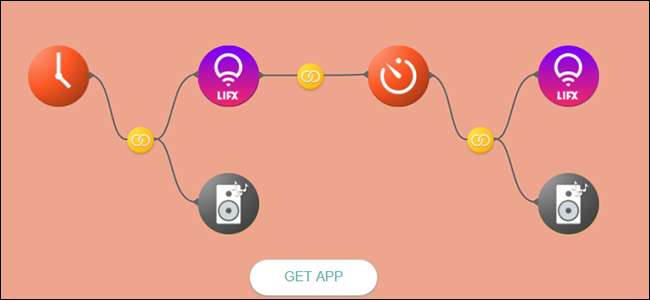
Если вы когда-либо хотели, чтобы вы могли создавать расширенные, автоматизированные взаимодействия между всеми интеллектуальными устройствами в вашем доме, Stringify - ваш новый лучший друг. С его помощью вы можете включить несколько устройств или выполнять действия при соблюдении определенных условий.
Зачем Stringify Rocks
СВЯЗАННЫЕ С: Как автоматизировать ваши любимые приложения с IFTTT
Stringify работает по тому же принципу, что и всегда популярный IFTTT . IFTTT имеет довольно неприятные ограничения. Например, он может использовать только один триггер для активации одного действия за раз. Stringify является более мощным инструментом, позволяющим активировать несколько действий, активировать действия только при выполнении нескольких условий и в целом создавать более сложные взаимодействия.
Однако основы схожи: вы подключаете свои различные учетные записи и устройства, например Алекса , Google Ассистент , или Philips Hue фары в Stringify. Stringify называет это вашими «Вещами», и вы можете видеть список поддерживаемых вещей здесь . Подключив свои вещи, вы можете создавать программы под названием «Потоки», которые выполняют действия в зависимости от определенных условий. Например, вы можете сказать Алексе «доброе утро», чтобы Stringify включил свет, или отправил вам прогноз погоды.
Однако это более могущественно. Например, вы говорите это только выключи свет, когда уходишь утром . Stringify может принимать несколько условий и выполнять несколько действий одновременно, в отличие от IFTTT. Так, например, этот поток активируется, когда вы уходите с работы, но только если вы уходите после 17:00. Затем он проверяет, сколько времени вам понадобится, чтобы добраться до дома, и настраивает термостат Nest так, чтобы ваш дом был готов к тому времени, когда вы туда доберетесь. Это все еще довольно просто, но поскольку для этого требуются два условия и два действия, это слишком сложно для IFTTT.
У использования Stringify есть один небольшой недостаток: он доступен только для мобильных устройств. Для начала скачайте приложение для Android или iOS . Когда вы впервые откроете приложение, вам нужно будет создать учетную запись. Введите свое имя, адрес электронной почты и придумайте пароль, затем нажмите «Зарегистрироваться».
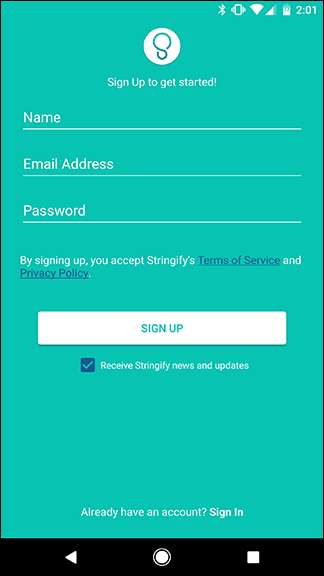
Вы получите электронное письмо с просьбой подтвердить свой аккаунт. Щелкните ссылку в электронном письме и войдите в систему на своем телефоне. Теперь вы готовы приступить к созданию собственных потоков.
Начните связывать свои вещи
Как мы упоминали ранее, Stringify работает путем подключения ваших вещей для создания потоков. Все это очень техническая терминология.
Во-первых, вам нужно кое-что получить. Вы можете просматривать список совместимых приложений и устройств здесь . Чтобы подключить свои вещи, откройте приложение и нажмите «Вещи» внизу.
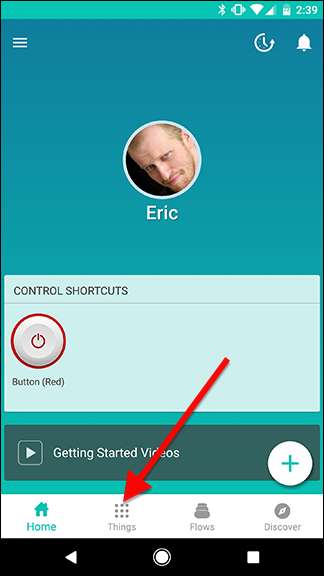
Коснитесь значка плюса в правом нижнем углу и коснитесь «Добавить новую вещь».
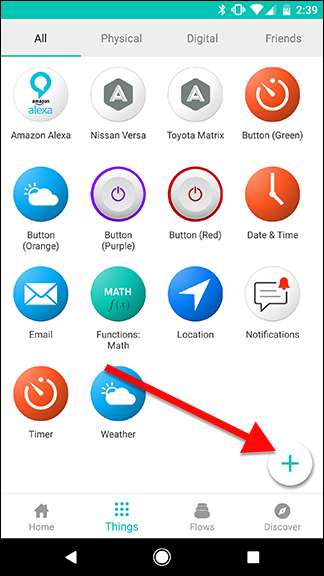
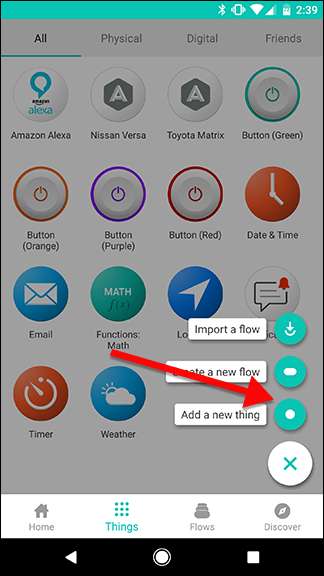
Прокрутите список, чтобы найти устройства или учетные записи, которые вы хотите подключить, например световые индикаторы Hue или Alexa.
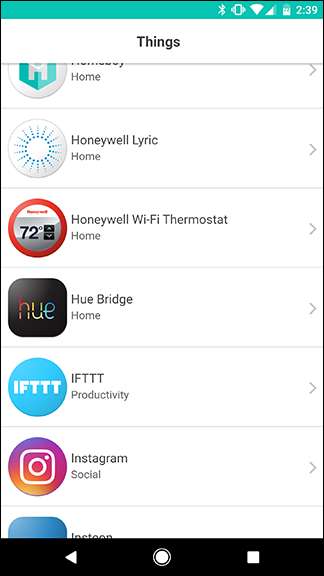
Нажмите кнопку «Подключиться», чтобы войти в свою учетную запись.
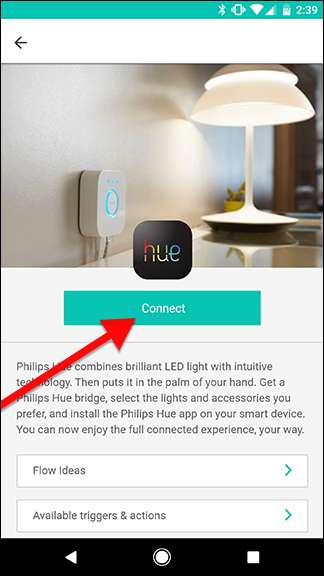
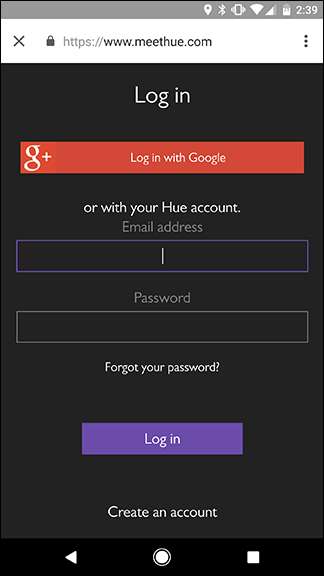
Повторите этот процесс для других вещей в вашем доме. После того, как вы соединили несколько вещей, вы можете начать связывать их вместе.
Используйте свои вещи для создания потоков
После того, как вы подключили все свои устройства, вы можете начать создавать свои собственные потоки или активировать те, которые уже созданы для вас. Чтобы просмотреть существующие потоки Stringify, откройте приложение и нажмите «Обнаружить» в правом нижнем углу. Когда вы найдете понравившийся вам Flow, вы можете нажать «Получить Flow», чтобы активировать его для своей учетной записи.
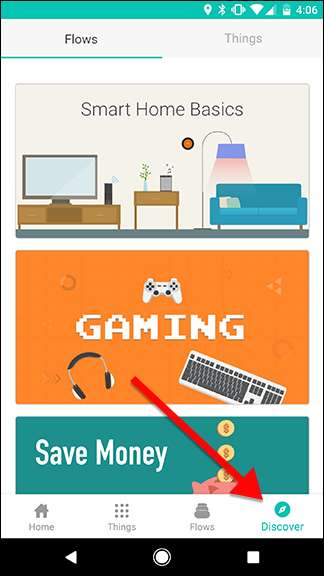
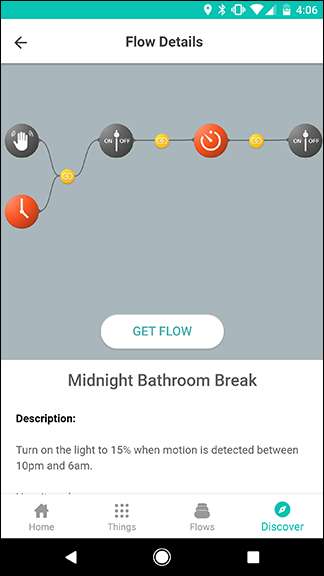
Конечно, вы, вероятно, захотите создать свои собственные потоки. Чтобы продемонстрировать, как это сделать, мы создадим Flow, который переводит термостат Nest в режим Eco и выключает свет Philips Hue всякий раз, когда мы выходим из дома, но только утром. Чтобы начать, откройте приложение и нажмите «Потоки» на нижней панели.
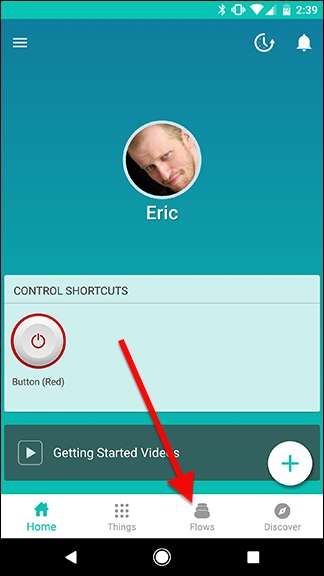
Коснитесь значка плюса в нижней части экрана и коснитесь «Создать новый поток».

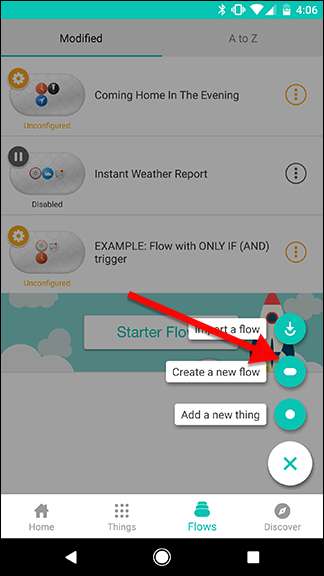
В верхней части экрана нажмите «Назовите свой поток» и дайте ему уникальное имя. В этом случае мы назовем наш поток «Оставить работу».
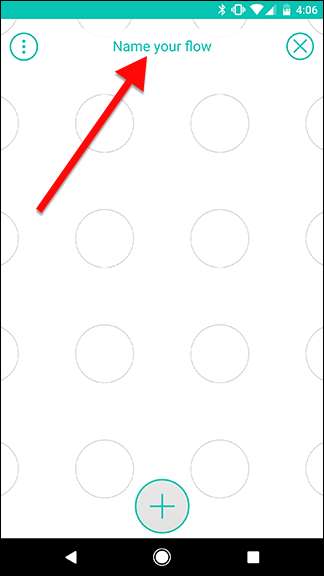
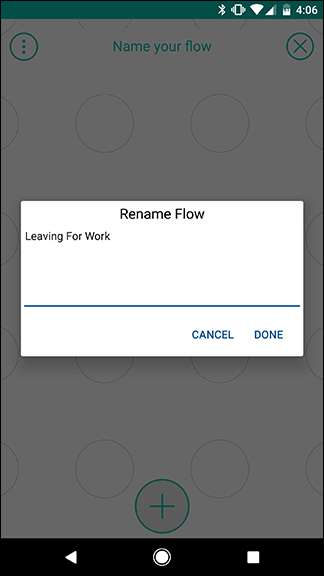
Затем коснитесь значка плюса в нижней части экрана.
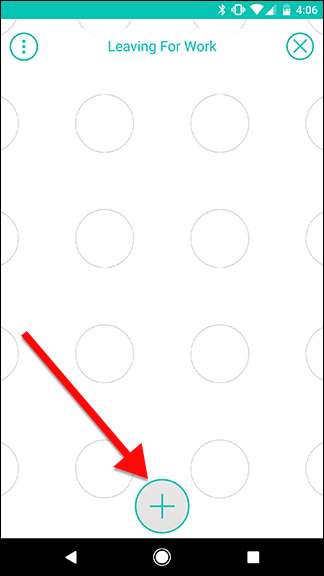
Выберите из списка все, что вам понадобится для Flow. Это добавит их в ваше рабочее пространство, где вы сможете перетащить их на место. Вы можете выбрать все, что вам нужно сразу, или делать по одному. Для этого потока нам нужно четыре вещи. Дата и время, рассматриваемый свет Philips Hue (в данном случае я выбираю сцену в гостиной), Location и наш термостат Nest. Обратите внимание, что вам нужно выбрать сам термостат (мой называется «Прихожая»), а не название дома, что является универсальным для некоторых устройств Nest, если они у вас есть.
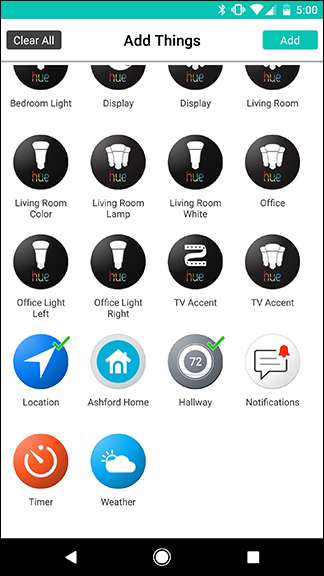
Теперь вы увидите все свои вещи на маленькой «полке» в нижней части экрана. Вы можете перетащить их на сетку кругов выше. Для начала перетащите Местоположение на любой пустой круг. Это будет ваш основной триггер, который Stringify именует триггером WHEN.
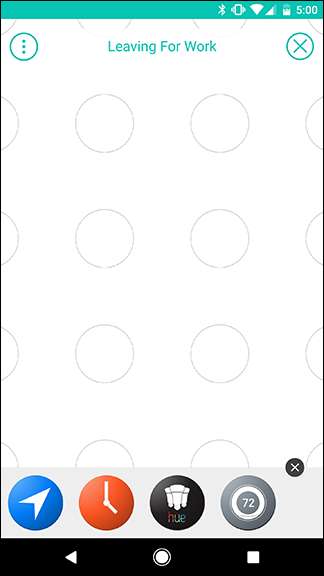
Коснитесь значка шестеренки, выглядывающего из-за значка местоположения.
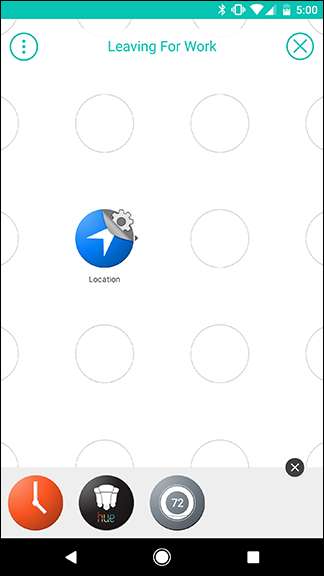
Нажмите «Я покидаю территорию», чтобы настроить Flow на активацию, когда вы выходите из дома.
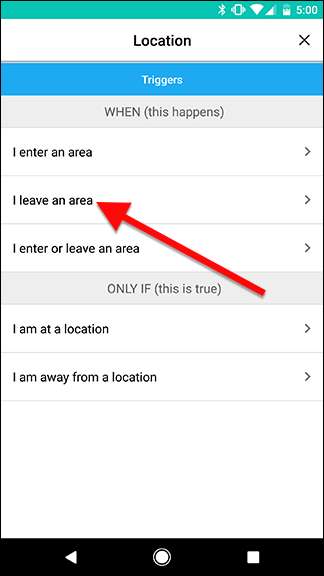
Введите свой адрес в поле поиска и найдите свой дом на миниатюре карты ниже. Вы можете изменить радиус геозона вокруг вашего дома, если ваш адрес менее точен.
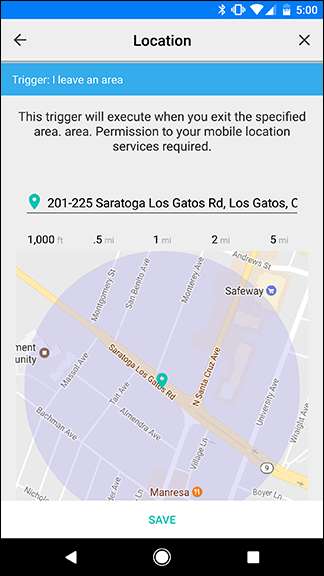
С этого момента где вы разместите свои вещи, будет иметь значение . Как правило, триггеры идут слева, а действия - справа. Так, например, вы просто хотите выключить свет в гостиной, когда выходите из дома. Триггер «Местоположение» пойдет слева, а действие «Оттенок» - справа. Давайте сначала настроим это. Перетащите Hue Thing в сетку прямо справа от Location, затем нажмите на значок шестеренки.
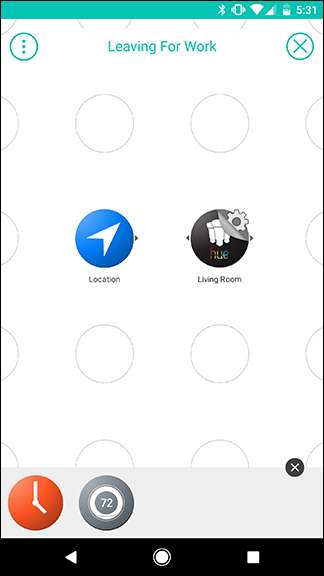
В списке действий нажмите «Выключить свет». Затем нажмите «Сохранить» на следующем экране.
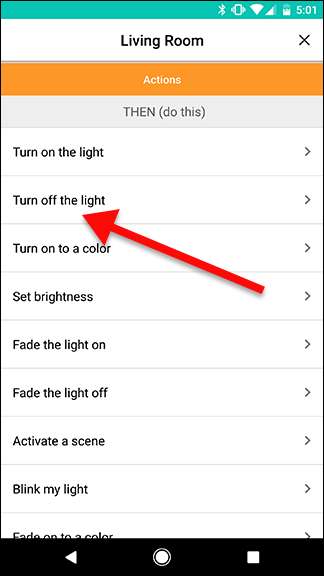
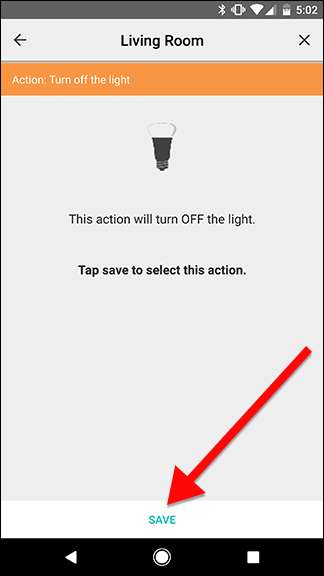
Вернувшись в сетку Flow, быстро проведите пальцем от триггера Location к действию Hue. Это создаст желтую связь между ними. Вот как вы комбинируете Вещи для создания Потоков. В этом случае, когда вы покидаете область в триггере местоположения, ваши световые тона выключатся. Это очень простой поток с триггером.
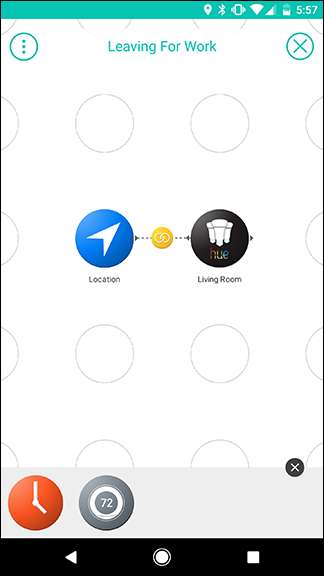
Конечно, мы хотим немного усложнить ситуацию. Затем мы добавим действие Nest. Перетащите Nest Thing со своей полки в сетку прямо под действием Hue. Помните, что вы можете связать несколько действий с одним триггером, но все они должны быть справа от соответствующего триггера. После того, как вы разместили действие Nest, коснитесь его значка настроек шестеренки.
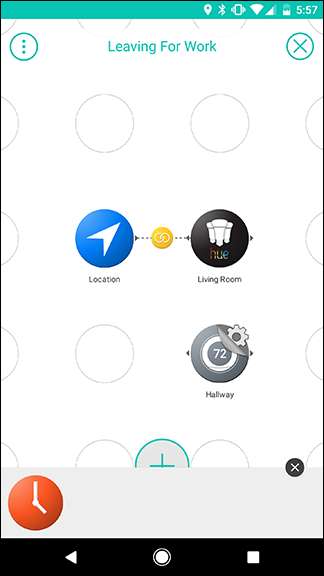
Вверху экрана коснитесь вкладки Действия и выберите «Установить температуру» из списка.
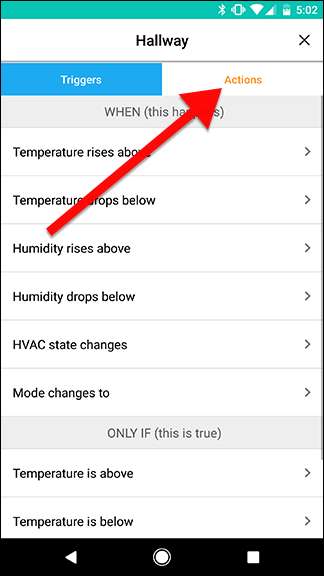
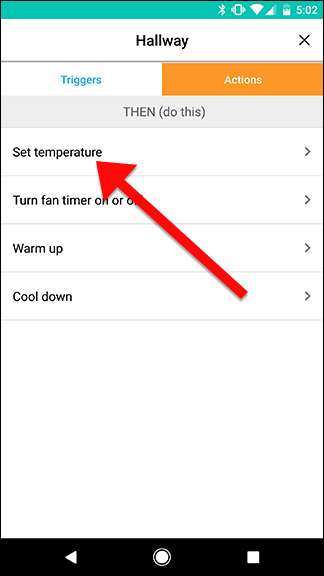
Выберите экономичный режим из списка вариантов. При этом будут использоваться заданные вами температуры в экономичном режиме, которые вы можете настроить в приложении Nest . Нажмите Сохранить, чтобы закончить.
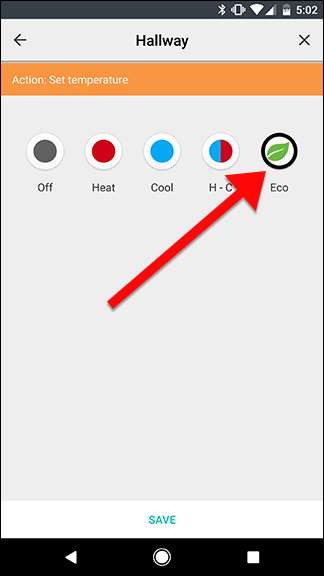
Вернувшись на экран сетки потока, быстро проведите пальцем между объектом "Местоположение" и "объектом-гнездом". Это создаст вторую ссылку. Теперь, когда вы покидаете область в триггере Location, он активирует два действия. Ваш свет выключится, и ваше гнездо перейдет в режим Eco.
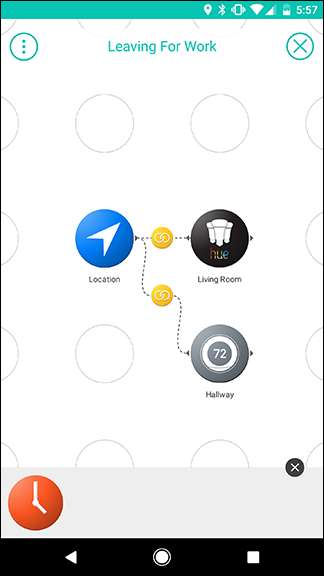
Наконец, мы добавим условный триггер, чтобы этот поток активировался только утром. Вам не нужно включать свет и термостат, когда вы уезжаете на работу, но вы же не хотите выключать термостат, когда бежите за фастфудом или чем-то еще, верно? Конечно. Итак, мы добавим триггер «Дата и время» непосредственно под триггером «Местоположение».
Триггер даты и времени, который мы собираемся использовать, в Stringify называется триггером ONLY IF. Вы можете использовать только один триггер WHEN, но у вас может быть столько триггеров ONLY IF, сколько захотите. Поскольку это триггер, он должен находиться слева от ваших действий, поэтому вы хотите, чтобы он находился ниже Location. Нажмите на значок шестеренки, когда он будет на месте.
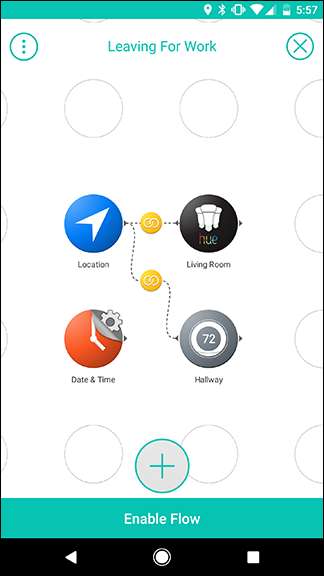
В разделе ТОЛЬКО ЕСЛИ нажмите «Время между».
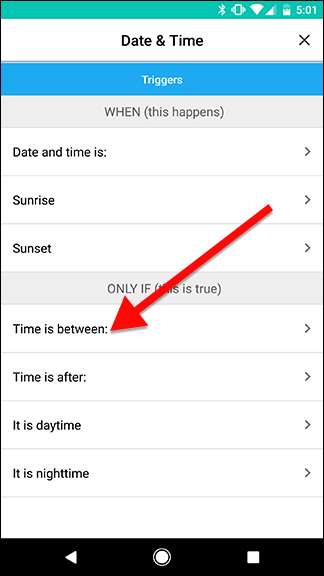
На следующем экране выберите часы, которыми вы хотите ограничить свой Flow. В моем случае я устанавливаю этот поток для активации только с 5:00 до 7:00 каждый день. Когда закончите, нажмите Сохранить.
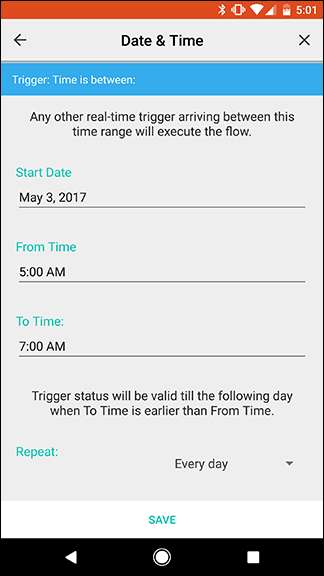
Следующий шаг немного необычный из-за того, как Stringify обрабатывает создание ссылок. Чтобы связать триггер «Дата и время» с существующими ссылками, вы хотите перетащить элемент «Дата и время» на желтые значки ссылок, представляющие каждое действие. Изображение слева показывает, куда нужно провести пальцем. Когда вы закончите, ваш Flow должен выглядеть, как на картинке справа. Когда это будет сделано, нажмите «Включить поток» внизу.
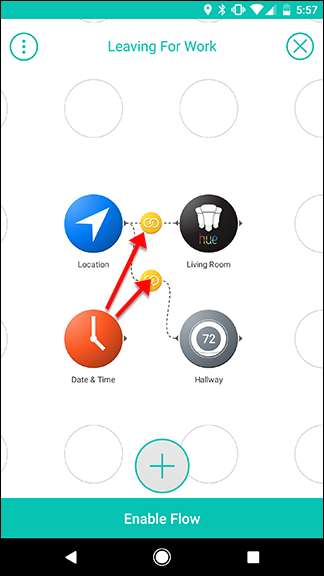
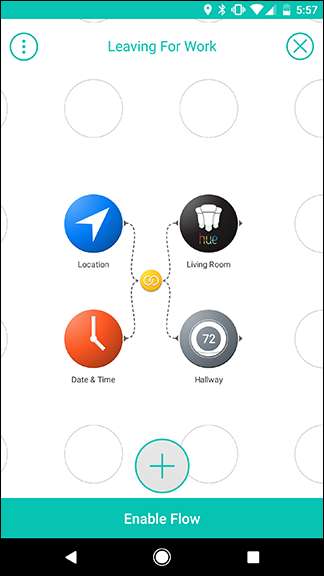
К большому сожалению, Stringify не позволяет вам редактировать ссылки, если вы ошиблись, поэтому убедитесь, что вы спланировали логику своих потоков перед их созданием. Например, в этом потоке вы можете настроить его так, чтобы, когда вы выходите из дома, свет всегда выключался, а термостат Nest выключался, только если вы уходите утром. Для этого перетащите элемент Date & Time Thing на желтую ссылку между Location и Hue. Однако, если вы пропустите и примените условие даты и времени к действию Nest, вам придется удалить объект Nest Thing и повторно добавить его, чтобы удалить условие даты и времени. Вы можете узнать больше о как работают потоки Stringify и как их структурировать здесь .
Если вы привыкли к IFTTT, Stringify придется немного привыкнуть. Его интерфейс не настолько интуитивно понятен, как IFTTT, и для правильной работы может потребоваться небольшой метод проб и ошибок. Однако, как только вы освоитесь, Stringify абсолютно школы IFTTT по сложности. Это позволяет вам делать намного больше с помощью простых инструкций. Поиграйте со всем и исследуйте Потоки, созданные другими людьми, чтобы увидеть, на что вы способны!







